ppt嵌入文件改变图标 PPT插入对象如何更换图标步骤
更新时间:2024-08-28 14:55:48作者:xtliu
在制作PPT时,我们经常需要插入各种对象来丰富内容,但有时候默认的图标并不完全符合我们的需求,这时候我们就需要通过改变图标的方式来让PPT更加个性化和专业化。在本文中我们将介绍如何通过嵌入文件的方法来改变PPT中插入对象的图标,并给出详细的步骤指导。让我们一起来学习如何让PPT更加吸引人和有效传达信息吧!

1.打开界面后,点击插入菜单中的对象按钮
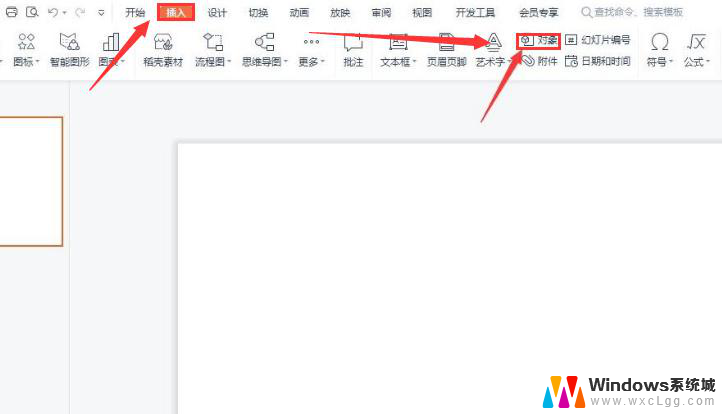
2.在弹出的窗口中点击由文件创建选项
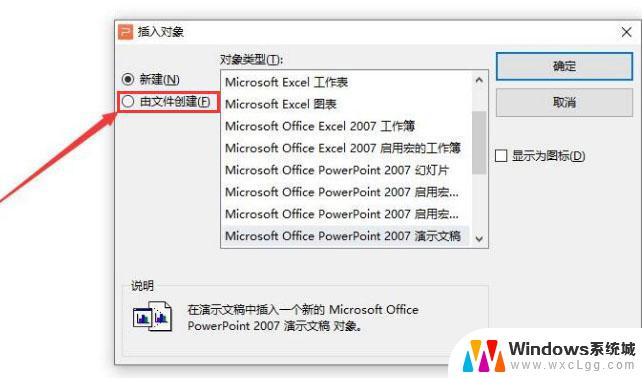
3.打开文件栏目下的浏览页面,选择需要插入的ppt附件
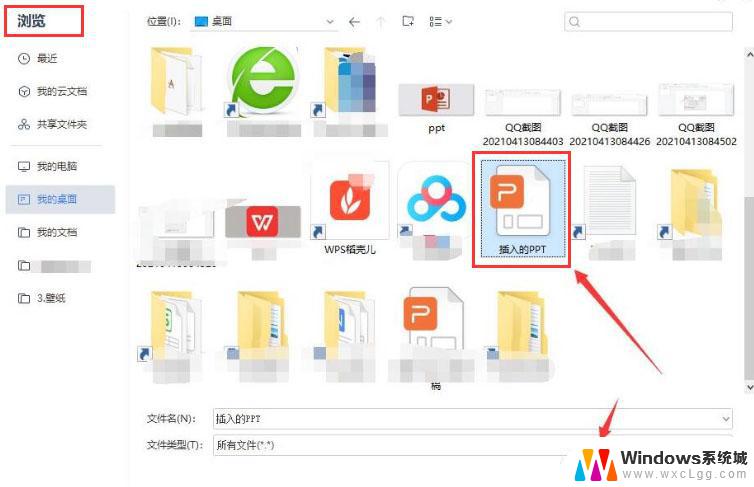
4.完成文件导入后,勾选显示为图标按钮。并点击确定保存即可
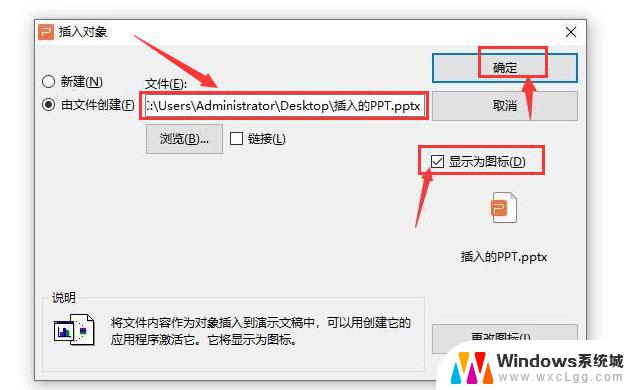
以上是关于如何在PPT中更改图标的全部内容,如果还有不清楚的用户,可以参考小编的步骤进行操作,希望对大家有所帮助。
ppt嵌入文件改变图标 PPT插入对象如何更换图标步骤相关教程
-
 wps插入嵌入式对象 wps插入嵌入式对象教程
wps插入嵌入式对象 wps插入嵌入式对象教程2024-01-09
-
 wps如何在ppt中插入音频 wps如何在ppt中插入音频文件
wps如何在ppt中插入音频 wps如何在ppt中插入音频文件2024-02-01
-
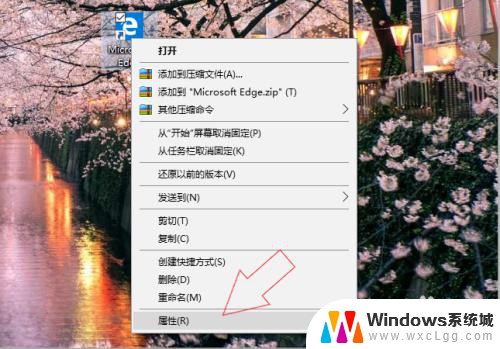 电脑软件如何更换图标 电脑软件图标更改步骤
电脑软件如何更换图标 电脑软件图标更改步骤2024-03-23
-
 wpsppt插入的图片背景怎么删除 wps ppt 如何删除插入图片的背景
wpsppt插入的图片背景怎么删除 wps ppt 如何删除插入图片的背景2024-03-11
-
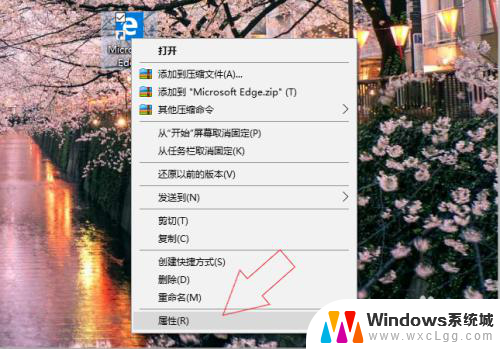 桌面软件图标怎么换样子 电脑软件图标更改步骤
桌面软件图标怎么换样子 电脑软件图标更改步骤2024-08-17
-
 wps插入后的图片如何嵌入文档表格中 怎样将wps插入的图片嵌入到文档表格中
wps插入后的图片如何嵌入文档表格中 怎样将wps插入的图片嵌入到文档表格中2024-03-05
电脑教程推荐
- 1 固态硬盘装进去电脑没有显示怎么办 电脑新增固态硬盘无法显示怎么办
- 2 switch手柄对应键盘键位 手柄按键对应键盘键位图
- 3 微信图片怎么发原图 微信发图片怎样选择原图
- 4 微信拉黑对方怎么拉回来 怎么解除微信拉黑
- 5 笔记本键盘数字打不出 笔记本电脑数字键无法使用的解决方法
- 6 天正打开时怎么切换cad版本 天正CAD默认运行的CAD版本如何更改
- 7 家庭wifi密码忘记了怎么找回来 家里wifi密码忘了怎么办
- 8 怎么关闭edge浏览器的广告 Edge浏览器拦截弹窗和广告的步骤
- 9 windows未激活怎么弄 windows系统未激活怎么解决
- 10 文件夹顺序如何自己设置 电脑文件夹自定义排序方法